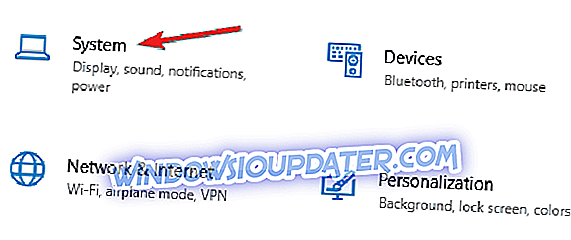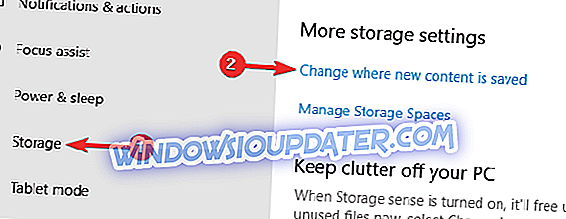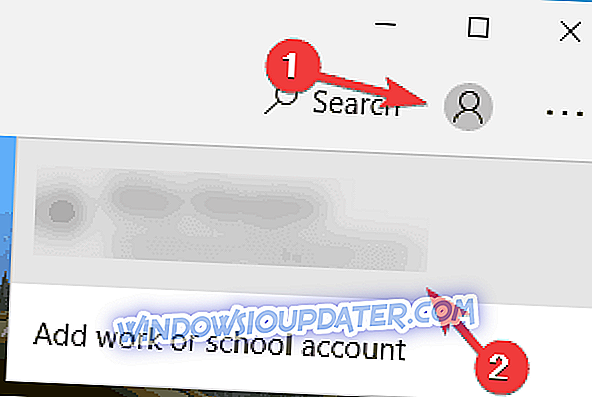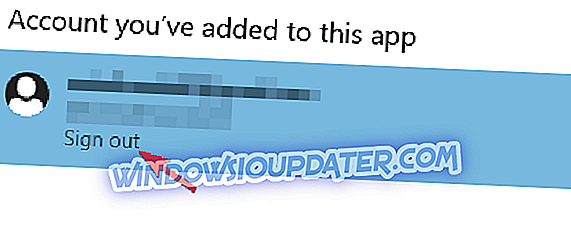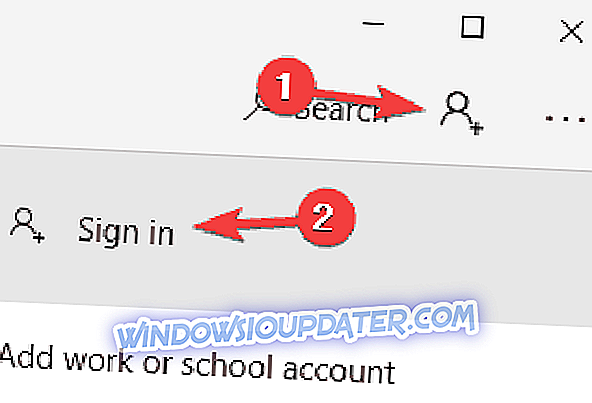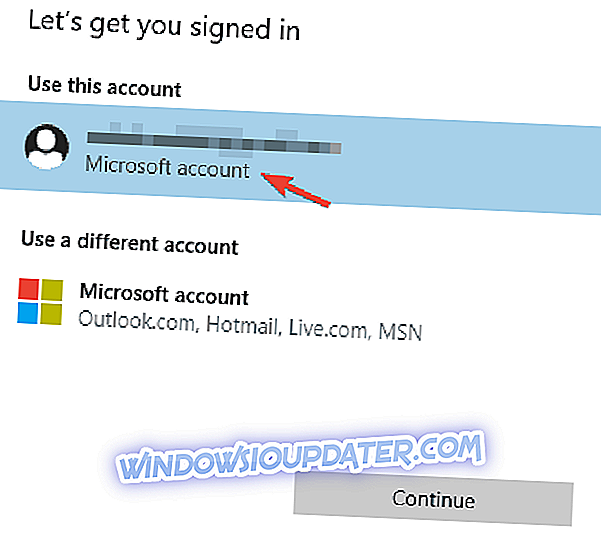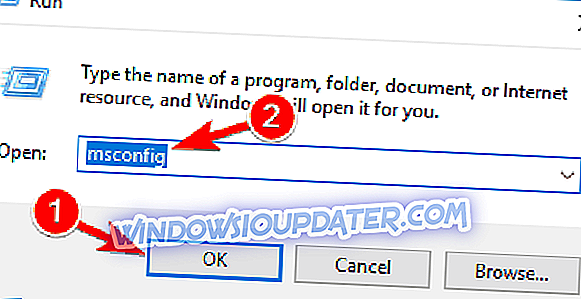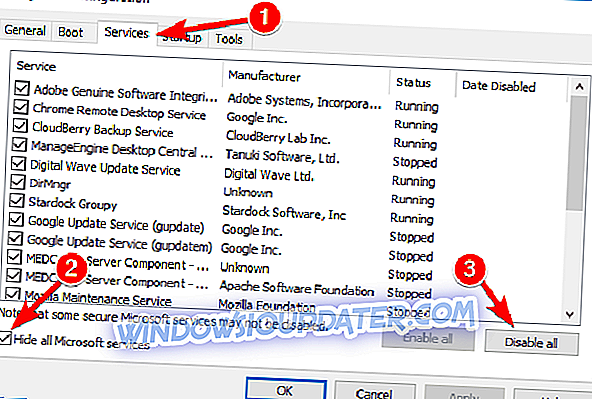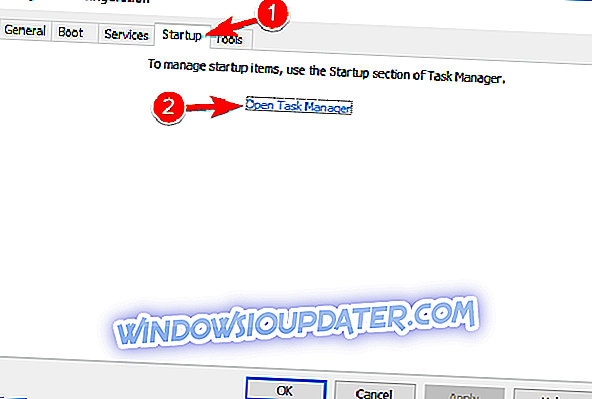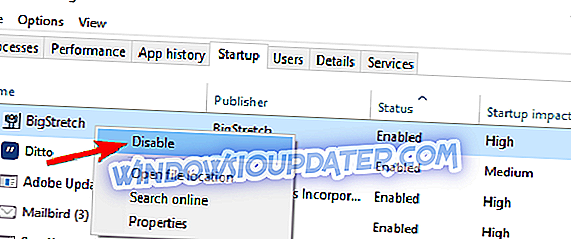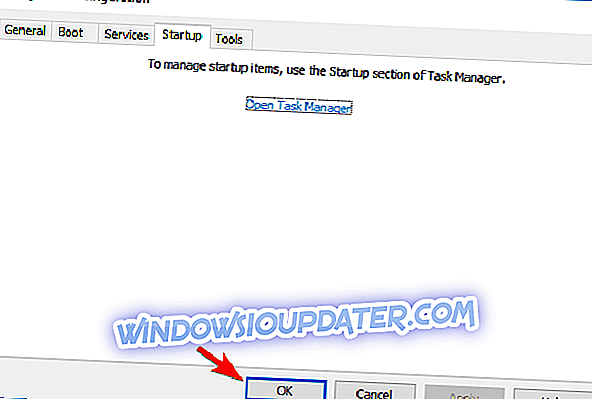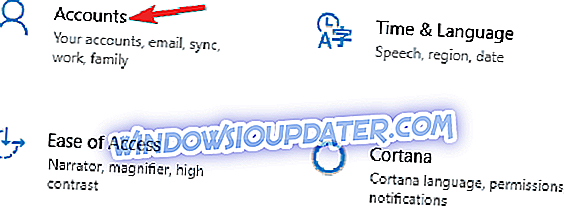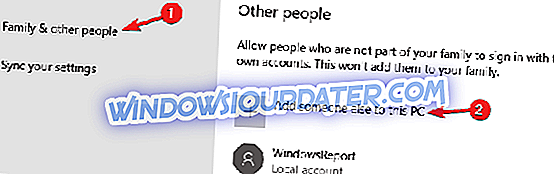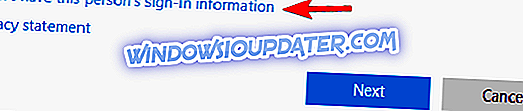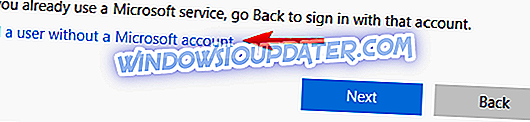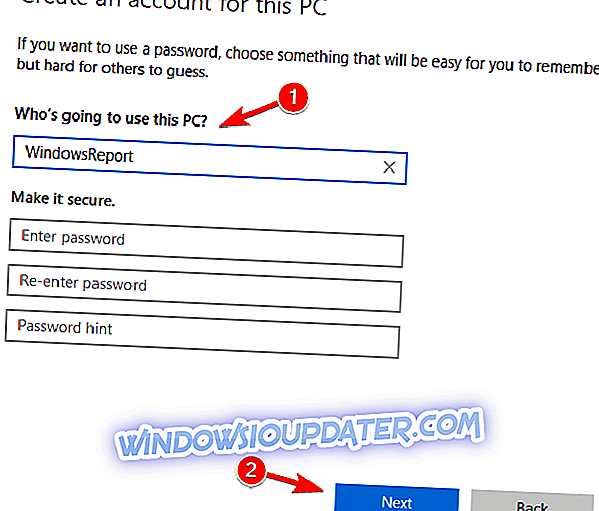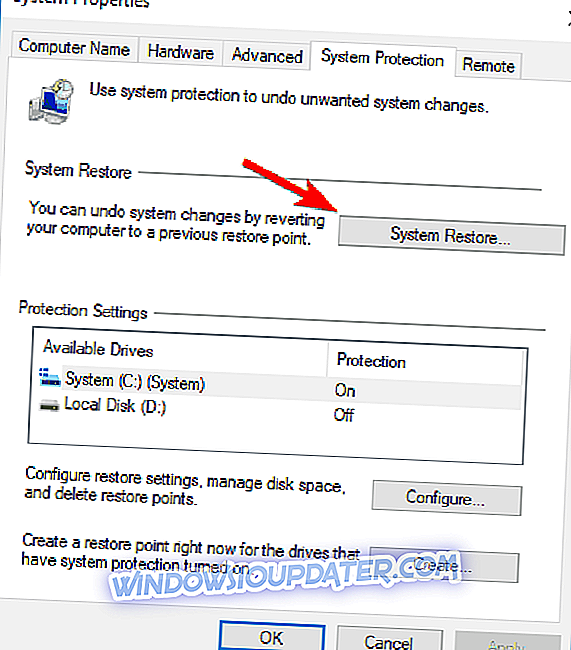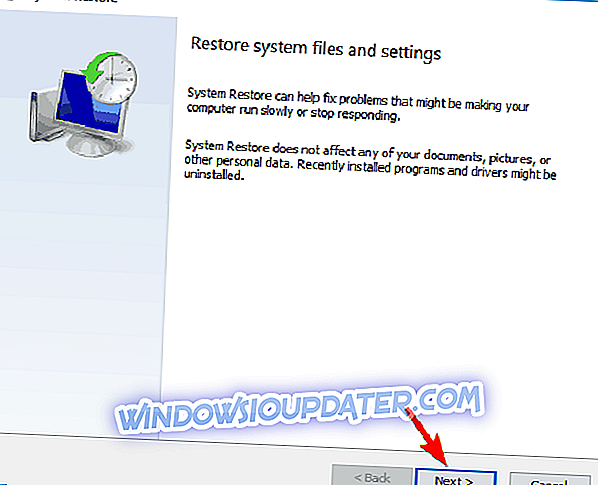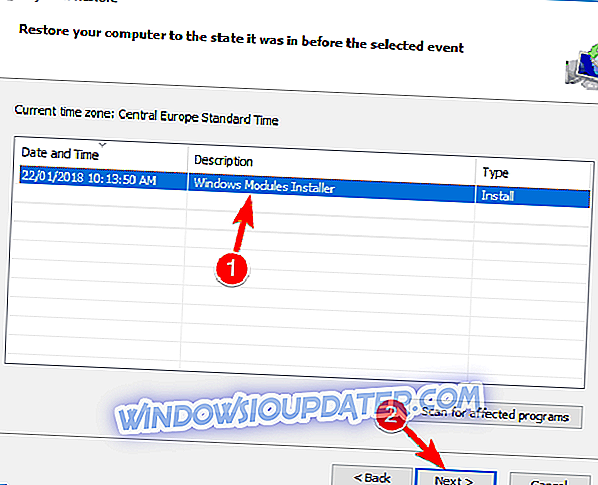Molti utenti di Windows 10 apprezzano i giochi casuali di Windows Store, ma a volte possono verificarsi problemi e i giochi non vengono scaricati. Gli utenti segnalano anche "Prova di nuovo. Vedi il messaggio "Dettagli" quando provi a scaricare giochi da Windows Store, quindi vediamo se possiamo risolvere questo problema.
Come risolvere il problema con il download di giochi in Windows 10
Windows Store è un componente fondamentale di Windows 10, ma molti utenti hanno segnalato alcuni problemi durante il tentativo di scaricare i giochi di Windows Store. A proposito di problemi con Windows Store, ecco alcuni problemi comuni segnalati dagli utenti:
- Impossibile scaricare da Microsoft Store Windows 10 - A volte non è possibile scaricare nulla da Windows Store. Questo può essere un problema e per correggerlo devi modificare la posizione di archiviazione per le nuove app sul disco di sistema.
- Windows 10 Store non scarica app - Molti utenti hanno segnalato che Windows Store non sta scaricando app. Questo può essere causato dal tuo antivirus, quindi potresti voler disabilitarlo temporaneamente.
- Impossibile installare app da Windows Store : si tratta di un problema comune con l'app di Windows Store e può verificarsi a causa di applicazioni di terze parti. Per risolvere il problema, eseguire un avvio pulito e verificare la presenza di applicazioni problematiche.
- Windows Store bloccato al download - A volte i tuoi giochi possono rimanere bloccati durante il download. In tal caso, ripristinare i componenti di Aggiornamento finestra e riprovare. Se il problema persiste, installare gli aggiornamenti più recenti e verificare se questo è utile.
Soluzione 1 - Rimuovere la scheda SD o microSD o salvare i file nell'unità C
Gli utenti segnalano che questo problema si è verificato quando hanno inserito la scheda SD o la scheda microSD, quindi è consigliabile eseguire un controllo degli errori sulla scheda.
- Da Esplora file fai clic con il pulsante destro del mouse sull'unità della scheda SD, scegli Proprietà e vai alla scheda Strumenti .
- Clicca su Verifica errori e segui le istruzioni.
Dopo aver fatto quell'errore 0x800700006 dovrebbe essere risolto.
Se questo non ti aiuta potresti voler impostare app da installare sull'unità C e non sulla tua scheda SD. Per fare ciò segui queste istruzioni:
- Premere il tasto Windows + I per aprire l' app Impostazioni .
- Quando si apre l' app Impostazioni, vai alla sezione Sistema .
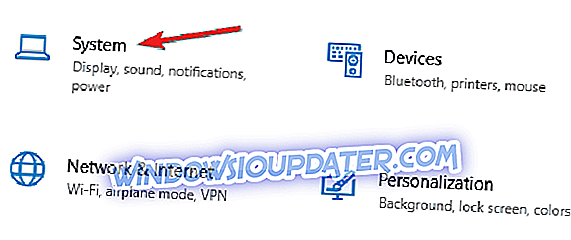
- Nel riquadro di sinistra, selezionare Archiviazione . Nel riquadro di destra, in Altre impostazioni di archiviazione selezionare Cambia in cui è salvato il nuovo contenuto .
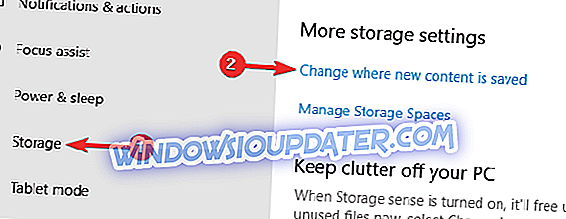
- Ora imposta le nuove app salverà sul tuo disco rigido locale.
Dopo aver fatto ciò, il problema con i giochi di Windows Store dovrebbe essere completamente risolto.
Se ciò non aiuta, alcuni utenti segnalano che la modifica della posizione di download dal PC alla scheda SD e il ritorno al PC funziona, quindi potresti provare a farlo anche tu.
Soluzione 2 - Controlla il tuo antivirus

A volte il tuo antivirus può interferire con il tuo sistema e impedirti di scaricare i giochi di Windows Store. Tuttavia, potresti essere in grado di risolvere questo problema semplicemente modificando le impostazioni dell'antivirus. Disabilita semplicemente alcune funzionalità antivirus, come il firewall, e controlla se questo risolve il problema.
Se ciò non funziona, puoi disabilitare completamente il tuo antivirus e controllare se questo aiuta. Se questo non aiuta, potresti prendere in considerazione la possibilità di rimuovere il tuo antivirus. Gli utenti hanno segnalato problemi con l'antivirus McAfee e, secondo loro, la rimozione dell'antivirus ha risolto il problema. Tieni presente che questo problema non è limitato a McAfee e altri strumenti antivirus possono anche causare questo problema.
Se la rimozione dell'antivirus risolve il problema, è consigliabile passare a un nuovo antivirus. Bitdefender è un potente antivirus che offre grande sicurezza e, dal momento che è completamente compatibile con Windows 10, non interferirà in alcun modo con il tuo sistema.
Soluzione 3 - Riavviare i servizi di Windows Update
Secondo gli utenti, a volte potresti essere in grado di risolvere il problema con Windows Store semplicemente reimpostando i servizi di Windows Update. Questo è un processo abbastanza semplice e puoi farlo seguendo questi passaggi:
- Premi il tasto Windows + X per aprire il menu Win + X. Selezionare Prompt dei comandi (Admin) o PowerShell (Admin) dall'elenco dei risultati.
- All'avvio del prompt dei comandi, eseguire i seguenti comandi:
- net stop wuauserv
- bit di stop netto
- rinominare c: \ windows \ SoftwareDistribution SoftwareDistribution.old
- net start wuauserv
- bit di inizio rete
Dopo aver fatto ciò, provare ad avviare nuovamente Windows Store e verificare se il problema con i giochi di Windows Store è ancora lì.
Soluzione 4: installare gli ultimi aggiornamenti
In caso di problemi durante il download di giochi Windows Store, il problema potrebbe essere correlato a uno degli aggiornamenti mancanti. Windows 10 potrebbe avere un paio di bug, ma in genere Microsoft li risolve rilasciando un aggiornamento di Windows.
Windows 10 installa automaticamente gli aggiornamenti mancanti, ma a volte è possibile saltare un aggiornamento o due. Tuttavia, puoi sempre verificare manualmente gli aggiornamenti effettuando le seguenti operazioni:
- Apri l' app Impostazioni e vai alla sezione Aggiornamento e sicurezza .
- Fai clic sul pulsante Verifica aggiornamenti .
Se sono disponibili aggiornamenti, verranno scaricati automaticamente in background e installati non appena si riavvia il PC. Una volta che il tuo sistema è aggiornato, controlla se il problema è ancora lì.
Soluzione 5 - Disconnettersi da Microsoft Store
Secondo gli utenti, se riscontri problemi durante il download di giochi Windows Store, potresti provare a disconnetterti e ad accedere di nuovo. Talvolta questo può risolvere il problema con Microsoft Store, quindi assicurati di provarlo. Per disconnettersi da Microsoft Store, effettuare le seguenti operazioni:
- Avvia Microsoft Store .
- Fai clic sull'icona dell'utente nell'angolo in alto a destra e seleziona il tuo account.
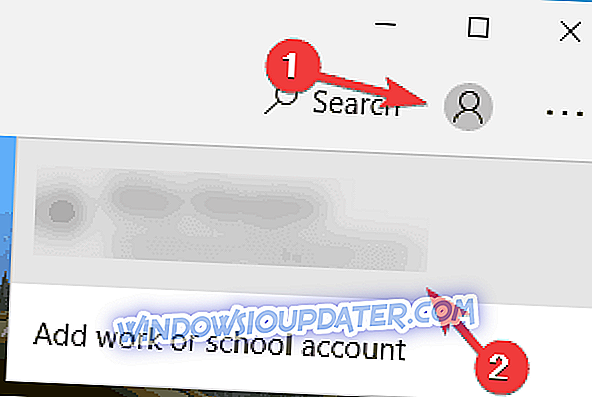
- Fai clic sul pulsante Esci .
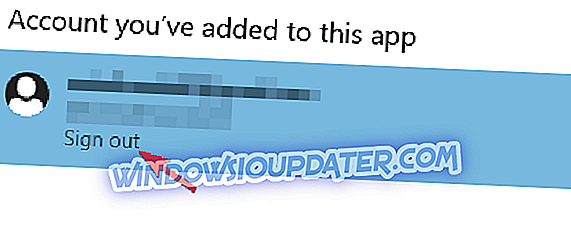
- Seleziona l'icona utente e seleziona Accedi dal menu.
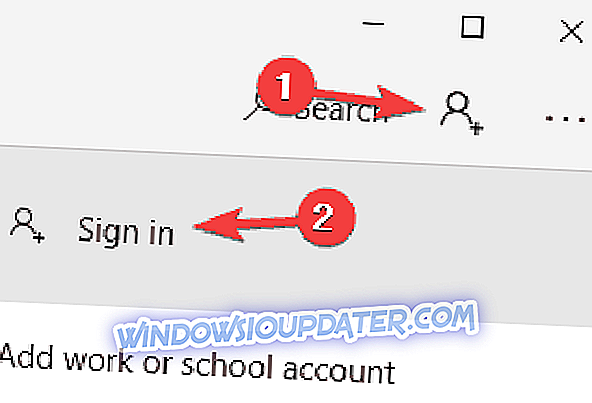
- Seleziona il tuo account dall'elenco e fai clic su Continua .
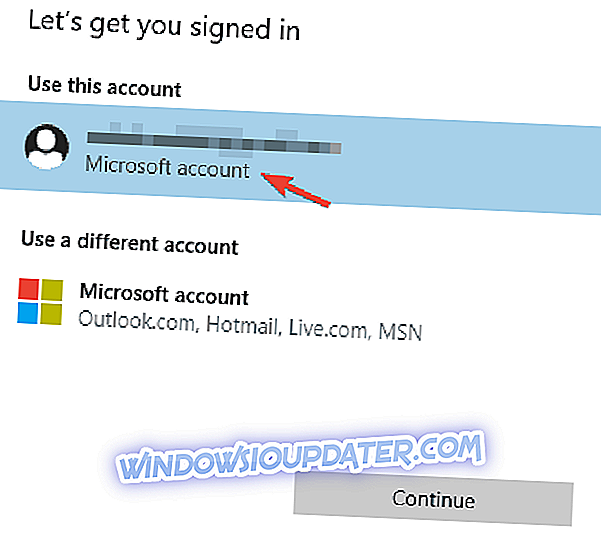
- Inserisci la tua password e sarai nuovamente connesso a Windows Store.
Dopo aver apportato queste modifiche, verifica se il problema con i giochi di Windows Store è stato risolto.
Soluzione 6 - Eseguire un avvio pulito
Per risolvere il problema con Windows Store Games, alcuni utenti consigliano di eseguire un avvio pulito. A volte le applicazioni di avvio possono interferire con il tuo sistema e questo può portare a questo ea molti altri problemi. Tuttavia, puoi risolvere questi problemi semplicemente facendo quanto segue:
- Premere il tasto Windows + R e inserire msconfig . Premi Invio o fai clic su OK .
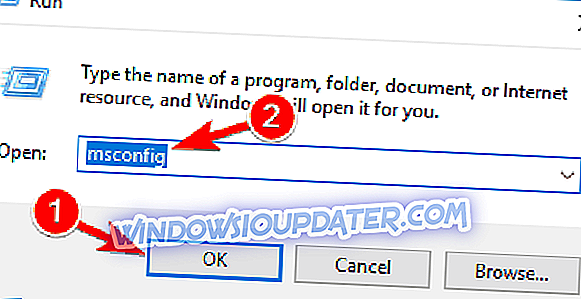
- Apparirà la finestra di configurazione del sistema . Vai alla scheda Servizi e seleziona Nascondi tutti i servizi Microsoft . Ora fai clic su Disabilita tutto .
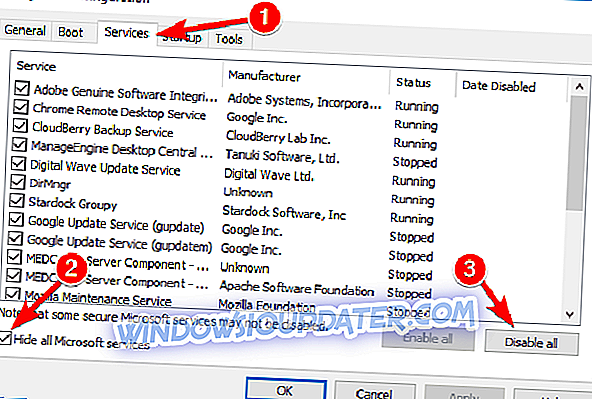
- Vai alla scheda Avvio e fare clic su Apri Task Manager .
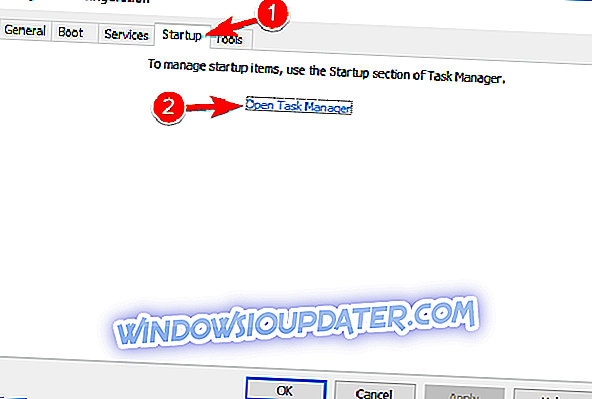
- Fare clic con il tasto destro del mouse sulla prima voce dell'elenco e selezionare Disabilita dal menu. Ripeti questo passaggio per tutte le voci dell'elenco.
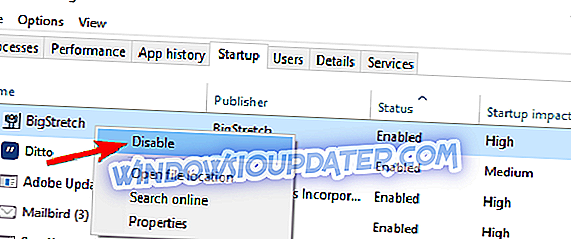
- Ora chiudi Task Manager e torna alla finestra Configurazione di sistema . Fare clic su Applica e OK per salvare le modifiche. Riavvia il tuo PC.
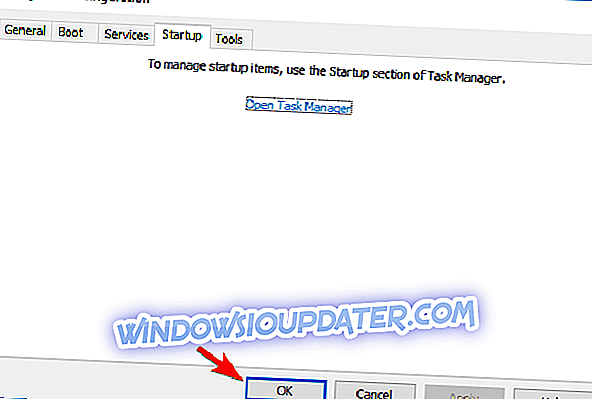
Una volta riavviato il PC, controlla se il problema persiste. In caso contrario, è quasi certo che una delle app o dei servizi disattivati lo stava causando. Se vuoi scoprire quale app è stata la causa, abilita le applicazioni e i servizi disabilitati uno a uno o in gruppi. Una volta trovata l'applicazione problematica, rimuovila e verifica se questo risolve il tuo problema.
Soluzione 7: creare un nuovo account utente
Se non riesci a scaricare i giochi di Windows Store, il problema potrebbe essere il tuo account utente. L'account utente può essere danneggiato a volte e questo può portare a questo e a molti altri problemi. Per risolvere il problema, è consigliabile creare un nuovo account utente. Puoi farlo seguendo questi passaggi:
- Apri l' app Impostazioni e vai alla sezione Account .
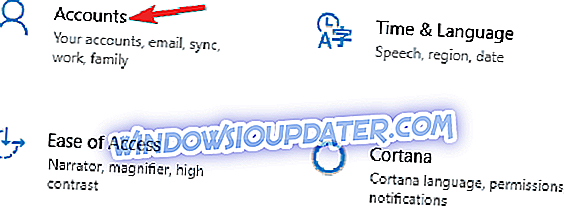
- Vai a Famiglia e altre persone nel riquadro di sinistra. Nel pannello di destra, scegli Aggiungi qualcun altro al PC .
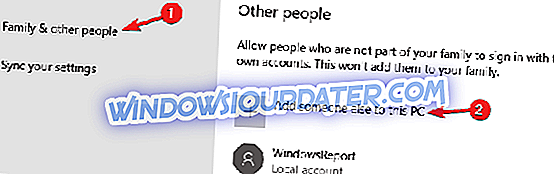
- Seleziona Non ho le informazioni di accesso di questa persona .
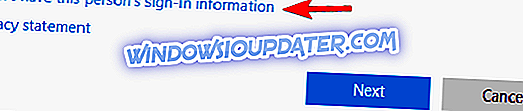
- Ora scegli Aggiungi un utente senza un account Microsoft .
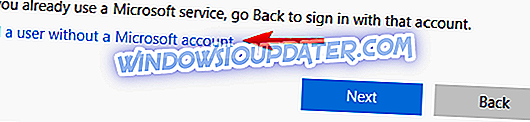
- Immettere il nome utente desiderato e fare clic su Avanti .
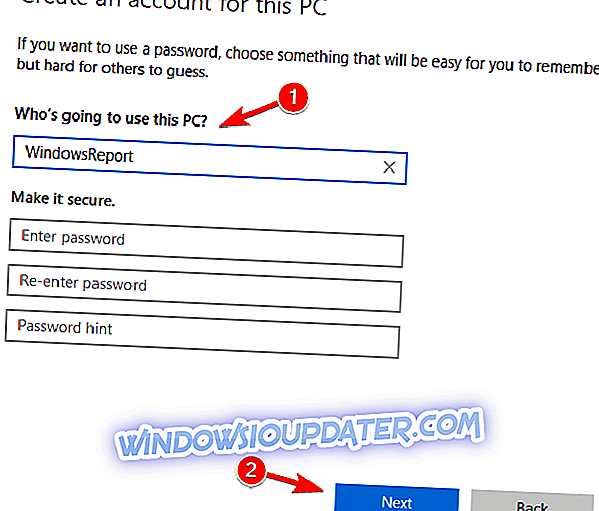
Dopo aver creato un nuovo account utente, passa ad esso e controlla se il problema è ancora lì. Se il nuovo account non è interessato da questo problema, potrebbe essere necessario spostare i file personali su di esso e iniziare a utilizzarlo al posto del vecchio account.
Soluzione 8: eseguire un ripristino del sistema
Se hai problemi con Windows Store Games, potresti riuscire a risolvere il problema eseguendo un Ripristino configurazione di sistema. Grazie a questa funzione, è possibile ripristinare facilmente il PC in uno stato precedente e risolvere molti problemi, incluso questo. Per ripristinare il PC, effettuare le seguenti operazioni:
- Premere il tasto Windows + S e accedere al ripristino del sistema . Scegli Crea un punto di ripristino dal menu.

- Quando viene visualizzata la finestra Protezione sistema, selezionare Ripristino configurazione di sistema .
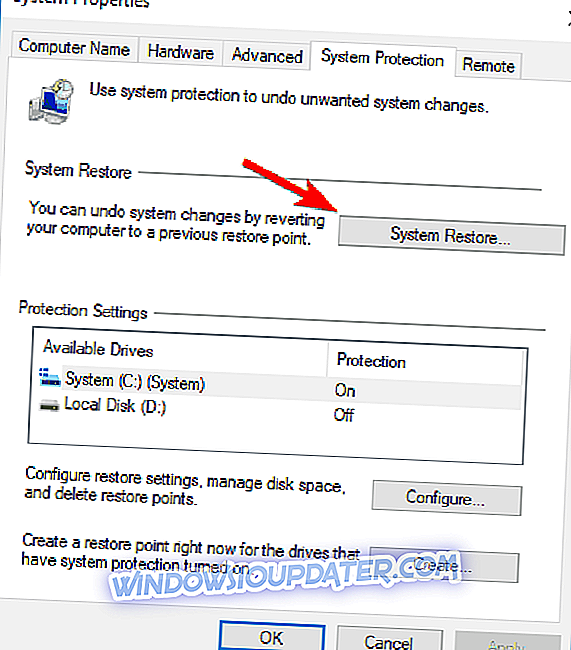
- La finestra Ripristino configurazione di sistema verrà ora aperta. Fare clic su Avanti .
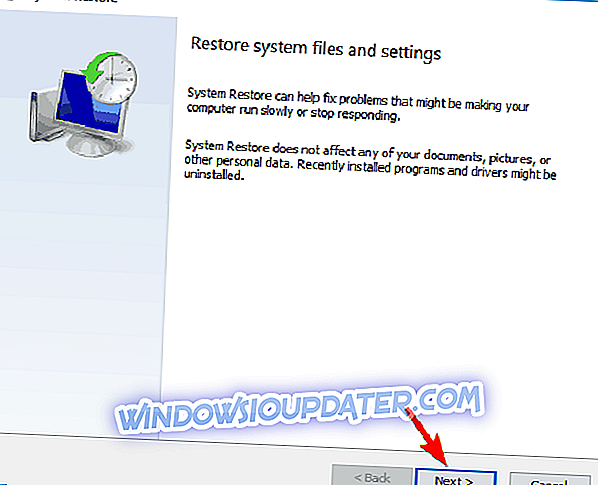
- Se disponibile, selezionare Mostra altri punti di ripristino . Selezionare il punto di ripristino desiderato e fare clic su Avanti .
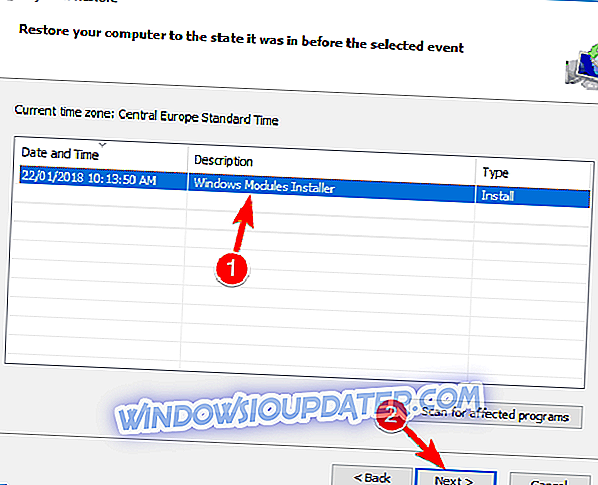
- Seguire le istruzioni sullo schermo per ripristinare il sistema.
Dopo aver ripristinato il sistema, controlla se il problema è ancora presente.
Non essere in grado di scaricare i giochi Windows Store può essere un grosso problema per molti utenti, ma ci auguriamo che tu sia riuscito a risolvere il tuo problema con una delle nostre soluzioni.